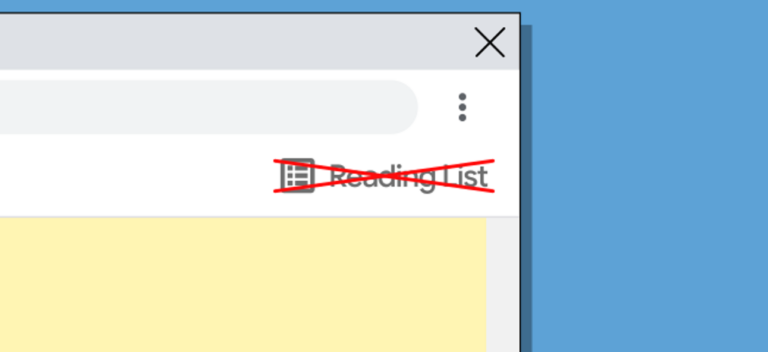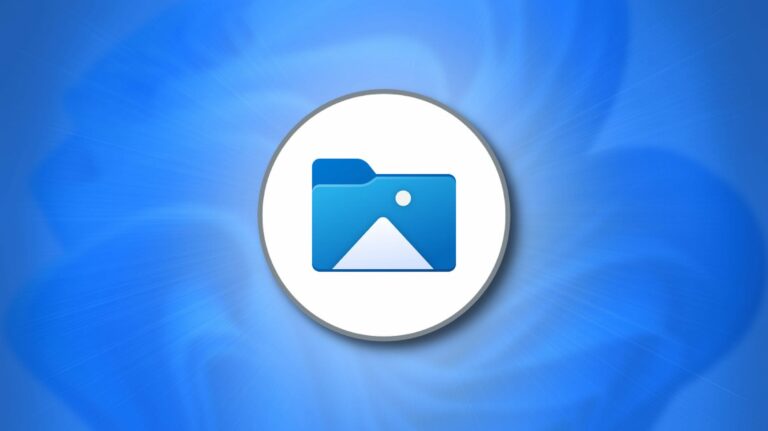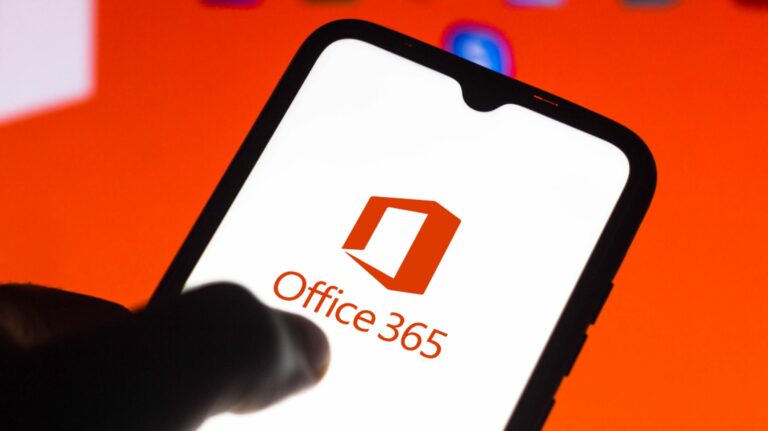Как копировать слои из одного документа Photoshop в другой

Adobe Photoshop для Mac и Windows предлагает несколько различных способов копирования слоев изображений между документами, поэтому вам не нужно воссоздавать свою тяжелую работу с нуля. Вот как это сделать.
Как копировать слои с помощью перетаскивания
Самый простой способ скопировать слой из одного документа Photoshop в другой – перетащить его между документами. Начните с запуска обоих ваших документов в Photoshop. Обратите внимание, что у каждого документа есть собственная вкладка в интерфейсе Photoshop.
Программы для Windows, мобильные приложения, игры - ВСЁ БЕСПЛАТНО, в нашем закрытом телеграмм канале - Подписывайтесь:)

В меню в верхней части экрана или окна нажмите «Окно»> «Упорядочить»> «По вертикали». Таким образом, оба ваших документа будут отображаться рядом.

Затем выберите вкладку фотографии, из которой вы хотите скопировать слой. На панели «Слои» на правой боковой панели окна Photoshop перетащите слой, который вы хотите скопировать, и поместите его на вторую фотографию на экране.
Примечание. Если вы не видите панель «Слои», нажмите «Окно»> «Слои» в строке меню, чтобы включить ее.

Если вы щелкните вкладку второй фотографии, вы заметите, что скопированный вами слой теперь доступен в ней.

Довольно легко! Перетаскивайте слои между изображениями сколько угодно.
Как копировать слои с помощью опции «Дублировать слой»
Другой способ скопировать слой из одного документа Photoshop в другой – использовать опцию «Дублировать слой». Для этого сначала откройте оба ваших документа в Photoshop.
Выберите документ, из которого вы хотите скопировать слой, щелкнув его вкладку в верхней части окна Photoshop. На панели «Слои» на правой боковой панели щелкните правой кнопкой мыши слой, который вы хотите скопировать, и выберите «Дублировать слой».

В окне «Дублировать слой» щелкните раскрывающееся меню рядом с «Документом». Выберите имя целевого документа Photoshop и нажмите «ОК» справа.

Ваш дублированный слой теперь доступен в другом документе Photoshop.
Есть еще много подобных приемов, если вы потратите время, чтобы узнать больше о Photoshop. Даже если вы не пользуетесь Photoshop для жизни, это почти всегда стоит потраченного на него времени. Повеселись!
Программы для Windows, мобильные приложения, игры - ВСЁ БЕСПЛАТНО, в нашем закрытом телеграмм канале - Подписывайтесь:)